管理统计学--实验二-spss
SPSS实验二 统计图和统计报表1
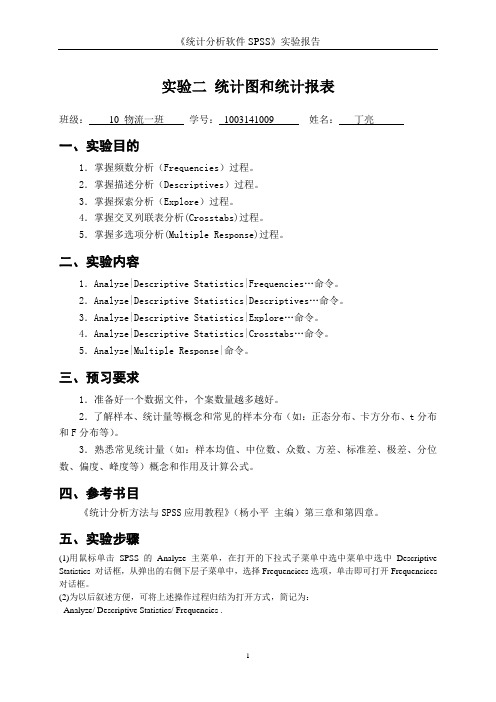
实验二统计图和统计报表班级:10 物流一班学号:1003141009 姓名:丁亮一、实验目的1.掌握频数分析(Frequencies)过程。
2.掌握描述分析(Descriptives)过程。
3.掌握探索分析(Explore)过程。
4.掌握交叉列联表分析(Crosstabs)过程。
5.掌握多选项分析(Multiple Response)过程。
二、实验内容1.Analyze|Descriptive Statistics|Frequencies…命令。
2.Analyze|Descriptive Statistics|Descriptives…命令。
3.Analyze|Descriptive Statistics|Explore…命令。
4.Analyze|Descriptive Statistics|Crosstabs…命令。
5.Analyze|Multiple Response|命令。
三、预习要求1.准备好一个数据文件,个案数量越多越好。
2.了解样本、统计量等概念和常见的样本分布(如:正态分布、卡方分布、t分布和F分布等)。
3.熟悉常见统计量(如:样本均值、中位数、众数、方差、标准差、极差、分位数、偏度、峰度等)概念和作用及计算公式。
四、参考书目《统计分析方法与SPSS应用教程》(杨小平主编)第三章和第四章。
五、实验步骤(1)用鼠标单击SPSS的Analyze主菜单,在打开的下拉式子菜单中选中菜单中选中Descriptive Statistics 对话框,从弹出的右侧下层子菜单中,选择Frequencices选项,单击即可打开Frequencices 对话框。
(2)为以后叙述方便,可将上述操作过程归结为打开方式,简记为:Analyze/ Descriptive Statistics/ Frequencies .(3)利用SPSS系统数据文件Employee date.save,可以进行观测数据的频数分布。
统计学原理SPSS实验报告
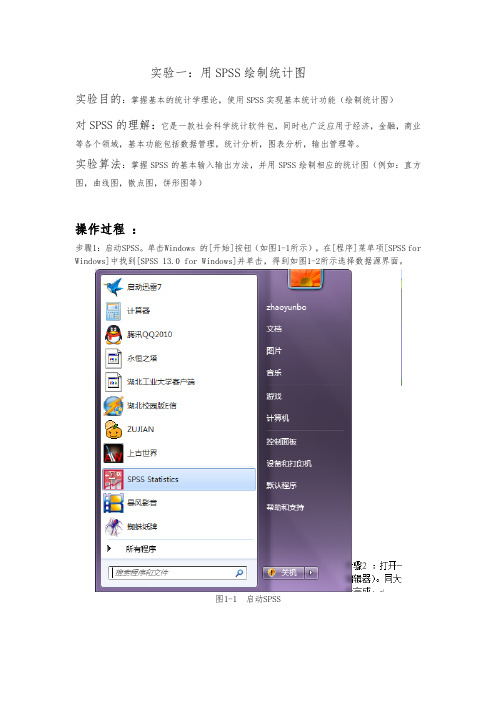
实验一:用SPSS绘制统计图实验目的:掌握基本的统计学理论,使用SPSS实现基本统计功能(绘制统计图)对SPSS的理解:它是一款社会科学统计软件包,同时也广泛应用于经济,金融,商业等各个领域,基本功能包括数据管理,统计分析,图表分析,输出管理等。
实验算法:掌握SPSS的基本输入输出方法,并用SPSS绘制相应的统计图(例如:直方图,曲线图,散点图,饼形图等)操作过程:步骤1:启动SPSS。
单击Windows 的[开始]按钮(如图1-1所示),在[程序]菜单项[SPSS for Windows]中找到[SPSS 13.0 for Windows]并单击,得到如图1-2所示选择数据源界面。
图1-1 启动SPSS图1-2 选择数据源界面步骤2 :打开一个空白的SPSS数据文件,如图1-3。
启动SPSS 后,出现SPSS 主界面(数据编辑器)。
同大多数Windows 程序一样,SPSS 是以菜单驱动的。
多数功能通过从菜单中选择完成。
图1-3 空白的SPSS数据文件步骤3:数据的输入。
打开SPSS以后,直接进入变量视图窗口。
SPSS的变量视图窗口分为data view和variable view两个。
先在variable view中定义变量,然后在data view里面直接输入自定义数据。
命名为mydata并保存在桌面。
如图1-4所示。
图1-4 数据的输入步骤4:调用Graphs菜单的Bar过程,绘制直条图。
直条图用直条的长短来表示非连续性资料(该资料可以是绝对数,也可以是相对数)的数量大小。
选择的数据源见表1。
步骤5:数据准备。
激活数据管理窗口,定义变量名:年龄标化发生率为RATE,冠心病临床型为DISEASE,血压状态为BP。
RATE按原数据输入,DISEASE按冠状动脉机能不全=1、猝死=2、心绞痛=3、心肌梗塞=4输入,BP按正常=1、临界=2、异常=3输入。
步骤6:选Graphs菜单的Bar...过程,弹出Bar Chart定义选项框(图1-5)。
管理统计学上机实验报告

管理统计学上机实验报告管理统计学上机实验报告Spss上机内容:上机一:SPSS的启动、退出及定义变量,以汽车平均日租金为例:1定义变量2录入数据上机二:SPSS的图形制作,以汽车平均日租金为例:1、Spss操作过程:2、1)定义变量3、2)录入数据4、3)直方图:点击Analyze-DescriptiveStatistics-Frequencies-Charts-Histogram.With normal curve饼形图一次点击Analyze-Descriptive Statistics-Frequencies-Charts-Pie chart茎叶图一次点击Analyze-Descriptive Statistics-Explore-Plots-Stem-and-leaf2、结果直方图饼形图茎叶图上机三:SPSS求数据测度指标的应用,以茶叶题为例:1、Spss操作过程:2、1)定义变量3、2)录入数据4、3)定义加权变量Data—Weight Case5、4)一次点击Analyze-Descriptive Statistics-Frequencies-6、结果上机四:SPSS的参数估计,以工人干部题为例:1、Spss操作过程:2、1)定义变量3、2)录入数据4、3)定义加权变量Data—Weight Case5、4)一次点击Analyze-Descriptive Statistics-Explore6、结果7、上机五:假设检验,以工人干部题为例:1、Spss操作过程:2、1)定义变量3、2)录入数据4、3)定义加权变量Data—Weight Case5、4)一次点击Analyze-Compare Means-One-sample T Test6、结果7、上机六:方差分析,以包装类型,设计方案题为例:1、Spss操作过程:1)定义变量2)录入数据3)一次点击Analyze-General Linear Model-Univariate2、结果上机七:相关分析,以广告费和销售收入题为例:1、Spss操作过程:1)定义变量2)录入数据3)一次点击Analyze-Correlate-Bivariate2、结果上机八:回归分析,以广告费和销售收入题为例:1、Spss操作过程:1)定义变量2)录入数据3)一次点击Analyze-Regression-Linear2、结果。
管理里统计学SPSS软件基本窗口熟悉 实验报告
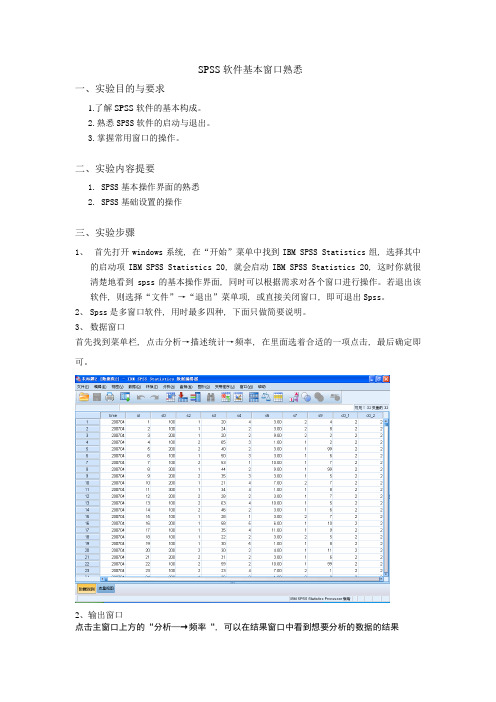
SPSS软件基本窗口熟悉
一、实验目的与要求
1.了解SPSS软件的基本构成。
2.熟悉SPSS软件的启动与退出。
3.掌握常用窗口的操作。
二、实验内容提要
1. SPSS基本操作界面的熟悉
2. SPSS基础设置的操作
三、实验步骤
1、首先打开windows系统, 在“开始”菜单中找到IBM SPSS Statistics组, 选择其中
的启动项IBM SPSS Statistics 20, 就会启动IBM SPSS Statistics 20, 这时你就很清楚地看到spss的基本操作界面, 同时可以根据需求对各个窗口进行操作。
若退出该软件, 则选择“文件”→“退出”菜单项, 或直接关闭窗口, 即可退出Spss。
2、Spss是多窗口软件, 用时最多四种, 下面只做简要说明。
3、数据窗口
首先找到菜单栏, 点击分析→描述统计→频率, 在里面选着合适的一项点击, 最后确定即可。
2、输出窗口
点击主窗口上方的“分析—→频率“, 可以在结果窗口中看到想要分析的数据的结果
结果如下图: 4、语法窗口
5、脚本窗口
四、实验结果与结论
通过spss基本操作界面的熟悉和基础设置的操作, 目前我已熟悉了本软件的基本操作界面和基础设置的操作, 发现SPss这个软件有一定的优势和劣势。
这为我以后的学习打下了一定的基础。
在上述的4类窗口都可以同时打开多个数据文件, 或多个结果文件, 也就
是说实际工作中使用的窗口数可以远远多于4个。
而此时spss系统对数据窗口、输出窗口都是使用工作名称来进行定位的。
管理统计学实验报告
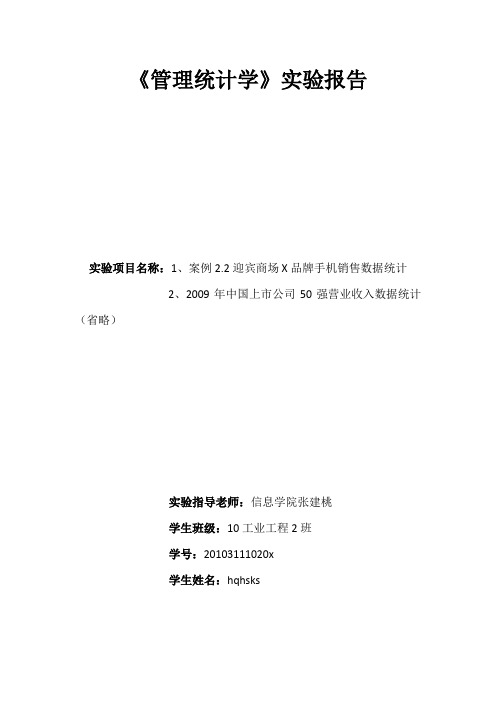
《管理统计学》实验报告实验项目名称:1、案例2.2迎宾商场 X品牌手机销售数据统计2、2009年中国上市公司50强营业收入数据统计(省略)实验指导老师:信息学院张建桃学生班级:10工业工程2班学号:20103111020x学生姓名:hqhsks一、实验目的:1、了解熟悉spss软件的使用,让学生用spss对数据的简单处理2、进一步提高学生对数据的处理和分析能力3、通过操作加深学生理论与实际操作向结合的能力二、原理简述1、spss集数据整理、分析功能于一身。
SPSS的基本功能包括数据管理、统计分析、图表分析、输出管理等等。
SPSS统计分析过程包括描述性统计、均值比较、一般线性模型、相关分析、回归分析、对数线性模型、聚类分析、数据简化、生存分析、时间序列分析、多重响应等几大类,每类中又分好几个统计过程,比如回归分析中又分线性回归分析、曲线估计、Logistic回归、Probit回归、加权估计、两阶段最小二乘法、非线性回归等多个统计过程,而且每个过程中又允许用户选择不同的方法及参数。
SPSS也有专门的绘图系统,可以根据数据绘制各种图形。
三、仪器设备Spss软件(英文名称Statistical Package for the Social Science)四、实验内容和实验步骤1、启动spss软件,在变量视图里面把实验中涉及到的变量名称输进去2、返回数据输入窗口把数据输进去进行排序为7组,且应该是是点击转换窗口再点击重新编码为不同变量窗口4、紧接着上面一步进入数据分组画面,分为7小组了解数据的走势我采取了直方图5、显示出来的直方图然后双击直方图即可进行折线图的显示6、进行全体数据的统计(包括中位数、众数和标准差等等数据特征)问题:根据频率分布直方图说明金额分布属于哪个类型?答:根据上面的图可以大概属于正态分布五、实验心得1、通过实验更加熟悉操作了spss软件,另外也加深自己对这个软件的操作,另外我也深深感到spss软件对数据处理的威力之大,所以以后还是会进一步借助工具简化自己的工作。
统计学SPSS实验报告

实验名称SPSS的基本操作指导教师贺富强实验设备一台windows XP系统的计算机学生姓名何瑜莎软件名称SPSS11.0 专业班级经济1108班日期2013年1 月7日成绩一、实验目的通过上机练习,掌握SPSS11.0建立数据文件的基本操作、常用统计图和统计报表的制作及输出以及如何运用SPSS,进行假设检验和区间估计。
二、实验内容1. 用两个以上变量编制一个指数,并对取整的指数作直方图,要求对直方图进行适当修改。
如:指数=取整(变量1÷变量2) 两个变量*100取整2. 做出分组条图(变量自选,但变量至少要有三个)。
3. 利用case summary过程做出报表(变量自选)。
4. 对某变量作置信水平为95.45%的区间估计(变量自选)。
5. 对某变量作显著性水平为5%的假设检验(变量自选,参数自定)。
6. 自选相关变量作一元线性回归分析,含散点图。
三.实验步骤1、定义指数及编辑直方图(1) 运行SPSS11.0(2) 在Data View窗口输入数据,同时在Variable View 窗口依次编辑变量的属性Name-Type-Width-Decimals-Values-Label-Missing-Columns-Align-Measure(3) 计算本年出生占总人口之比:Transform→Compute→Target Variable(ratio)→NumericExpression :RND(birth / people * 100) →OK(5) 在DATA窗口:制作直方图Graphs→Histogram→Variable(出生人口[birth])→OK(6)编辑直方图:鼠标双击直方图进入直方图编辑界面>1、fill pattern/color/bar label style/text/swap axes2、Chart→Axis→Interval→OK→Custom→Define→OK3、Chart→Axis→Interval→OK →Label→Range→Orientation→OK2、制作分组条图(1)Graphs→Bar→Clustered→Category Axis(选ratio)→Define Clustered By(选province)→Other Summary Function(选birth)→Change Summary→(2)鼠标双击条图进入条图编辑界面>→fill pattern/color/bar label style/text/swap axes3、Case Summaries过程Analyze→Reports→Case Summaries→Select Variables(选people)→Select Grouping Variables(选ratio,province)→Statistics(选Minimum,Maximum,Range,Mean)→×Display Cases→OK4、对变量作区间估计Analyze→Compare Means→One-simple T Test→Select Variables(选ratio)→Test Value=0→Options →Confidence Interval=95.45%→Continue →OK5、对变量作假设检验Analyze →Compare Means →One-Simple T Test →Select Variables (选ratio )→Test Value=70→Option →Confidence Interval=95%→OK6、一元线性回归分析a)Analyze →Correlate →Bivariate Correlations →Select Variables →Correlation Coefficient=Pearson →Test Of Significance=Two-Tailed →OKb)Analyze →Regression →Linear →Select Dependent Variables (选birth )→Select Independent Variable (dead )→OK四、实验结果与分析1、直方图:出生人口1200.01100.01000.0900.0800.0700.0600.0500.0400.0300.0200.0100.00.054321Std. Dev = 325.58 Mean = 522.8N = 27.0012112241342312、分组条图 :RATIO16.0015.0014.0013.0012.0011.0010.009.008.007.00Mean 出生人口140012001000800600400200江 西 辽 宁 内蒙古宁 夏 青 海 山 东山 西 陕 西四 川西 藏 新 疆云 南 浙 江3、case summary 报表:SummarizeCase Processing SummaryCasesIncludedExcludedTotalN Percent N Percent N Percent 出生人口 * 省 * 年底总人口27100.0%.0%27100.0%Case Summaries出生人口省年底总人口Mean Minimum Maximum Range 安徽5957 756.5400 756.54 756.54 .00 Total 756.5400 756.54 756.54 .00 福建3693 416.2000 416.20 416.20 .00 Total 416.2000 416.20 416.20 .00 甘肃2560 308.4800 308.48 308.48 .00 Total 308.4800 308.48 308.48 .00 广东10441 1167.3000 1167.30 1167.30 .00 Total 1167.3000 1167.30 1167.30 .00 广西4610 651.3900 651.39 651.39 .00 Total 651.3900 651.39 651.39 .00 贵州3479 485.6700 485.67 485.67 .00 Total 485.6700 485.67 485.67 .00 海南869 127.8300 127.83 127.83 .00 Total 127.8300 127.83 127.83 .00 河北7194 951.0500 951.05 951.05 .00 Total 951.0500 951.05 951.05 .00 河南9405 1083.4600 1083.46 1083.46 .00 Total 1083.4600 1083.46 1083.46 .00 黑龙江3833 281.7300 281.73 281.73 .00 Total 281.7300 281.73 281.73 .00 湖北5728 593.4200 593.42 593.42 .00 Total 593.4200 593.42 593.42 .00 湖南6570 860.6700 860.67 860.67 .00 Total 860.6700 860.67 860.67 .00 吉林2747 217.2900 217.29 217.29 .00 Total 217.2900 217.29 217.29 .00 江苏7869 765.6500 765.65 765.65 .00 Total 765.6500 765.65 765.65 .00 江西4462 612.1900 612.19 612.19 .00 Total 612.1900 612.19 612.19 .00 辽宁4375 292.2500 292.25 292.25 .00 Total 292.2500 292.25 292.25 .00 内蒙古2472 229.9000 229.90 229.90 .00 Total 229.9000 229.90 229.90 .00 宁夏633 89.5100 89.51 89.51 .00 Total 89.5100 89.51 89.51 .00 青海563 84.1100 84.11 84.11 .00 Total 84.1100 84.11 84.11 .00 山东9588 1117.0000 1117.00 1117.00 .00 Total 1117.0000 1117.00 1117.00 .00山西3574 381.7000 381.70 381.70 .00 Total 381.7000 381.70 381.70 .00 陕西3735 363.4200 363.42 363.42 .00 Total 363.4200 363.42 363.42 .00 四川8045 718.4200 718.42 718.42 .00 Total 718.4200 718.42 718.42 .00 西藏301 47.5600 47.56 47.56 .00 Total 47.5600 47.56 47.56 .00 新疆2185 349.3800 349.38 349.38 .00 Total 349.3800 349.38 349.38 .00 云南4602 602.8600 602.86 602.86 .00 Total 602.8600 602.86 602.86 .00 浙江5447 559.4100 559.41 559.41 .00 Total 559.4100 559.41 559.41 .00 Total 301 47.5600 47.56 47.56 .00 563 84.1100 84.11 84.11 .00633 89.5100 89.51 89.51 .00869 127.8300 127.83 127.83 .002185 349.3800 349.38 349.38 .002472 229.9000 229.90 229.90 .002560 308.4800 308.48 308.48 .002747 217.2900 217.29 217.29 .003479 485.6700 485.67 485.67 .003574 381.7000 381.70 381.70 .003693 416.2000 416.20 416.20 .003735 363.4200 363.42 363.42 .003833 281.7300 281.73 281.73 .004375 292.2500 292.25 292.25 .004462 612.1900 612.19 612.19 .004602 602.8600 602.86 602.86 .004610 651.3900 651.39 651.39 .005447 559.4100 559.41 559.41 .005728 593.4200 593.42 593.42 .005957 756.5400 756.54 756.54 .006570 860.6700 860.67 860.67 .007194 951.0500 951.05 951.05 .007869 765.6500 765.65 765.65 .008045 718.4200 718.42 718.42 .009405 1083.4600 1083.46 1083.46 .009588 1117.0000 1117.00 1117.00 .0010441 1167.3000 1167.30 1167.30 .00Total 522.7552 47.56 1167.30 1119.744、对某变量作置信水平为95.45%的区间估计(变量自选)T-TestOne-Sample StatisticsN Mean Std. Deviation Std. Error MeanRATIO 27 11.8148 2.57259 .49510 One-Sample TestTest Value = 0t df Sig. (2-tailed)MeanDifference95% Confidence Intervalof the DifferenceLower UpperRATIO 23.864 26 .000 11.8148 10.7971 12.8325 说明:收入支出比在置信水平为95.45%下的估计区间为:(10.7971, 12.8325).5、对某变量作显著性水平为5%的假设检验(变量自选参数自定)。
管理统计学SPSS数据管理实验报告
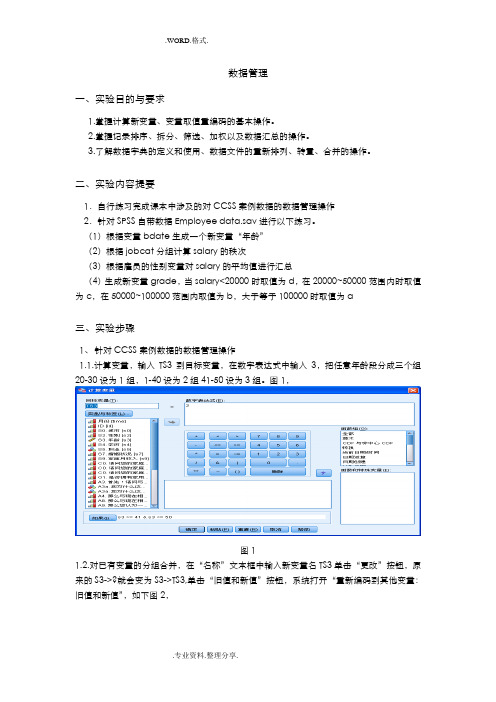
数据管理一、实验目的与要求1.掌握计算新变量、变量取值重编码的基本操作。
2.掌握记录排序、拆分、筛选、加权以及数据汇总的操作。
3.了解数据字典的定义和使用、数据文件的重新排列、转置、合并的操作。
二、实验内容提要1.自行练习完成课本中涉及的对CCSS案例数据的数据管理操作2.针对SPSS自带数据Employee data.sav进行以下练习。
(1)根据变量bdate生成一个新变量“年龄”(2)根据jobcat分组计算salary的秩次(3)根据雇员的性别变量对salary的平均值进行汇总(4)生成新变量grade,当salary<20000时取值为d,在20000~50000范围内时取值为c,在50000~100000范围内取值为b,大于等于100000时取值为a三、实验步骤1、针对CCSS案例数据的数据管理操作1.1.计算变量,输入TS3到目标变量,在数字表达式中输入3,把任意年龄段分成三个组20-30设为1组,1-40设为2组41-50设为3组。
图1,图11.2.对已有变量的分组合并,在“名称”文本框中输入新变量名TS3单击“更改”按钮,原来的S3->?就会变为S3->TS3,单击“旧值和新值”按钮,系统打开“重新编码到其他变量:旧值和新值”,如下图2,图2图31.3.可视离散化,选择“转换”->“可视离散化”,打开的对话框要求用户选择希望进行离散化的变量,单击继续,如下图4,图4单击“生成分割点”,设定分割点数量为10,宽度为5,第一个分割点位置为18,单击“应用”,如下图,图5结果显示如下,图62.针对SPSS自带数据Employee data.sav进行以下练习。
2.1.根据变量bdate生成一个新变量“年龄”,选择“转换”->”计算变量”,如下图,图7结果显示如下,图8 2.2.根据jobcat分组计算salary的秩次,图9 结果显示如下,图102.3.根据雇员的性别变量对salary的平均值进行汇总图11结果显示如下,图122.4.生成新变量grade,当salary<20000时取值为d,在20000~50000范围内时取值为c,在50000~100000范围内取值为b,大于等于100000时取值为a图13结果显示如下,图14 四、实验结果与结论。
管理统计学 假设检验的SPSS实现 实验报告
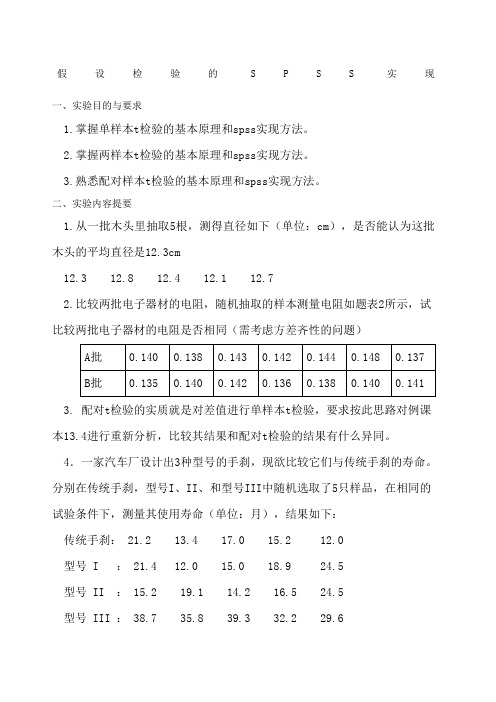
假设检验的S P S S实现一、实验目的与要求1.掌握单样本t检验的基本原理和spss实现方法。
2.掌握两样本t检验的基本原理和spss实现方法。
3.熟悉配对样本t检验的基本原理和spss实现方法。
二、实验内容提要1.从一批木头里抽取5根,测得直径如下(单位:cm),是否能认为这批木头的平均直径是12.3cm12.3 12.8 12.4 12.1 12.72.比较两批电子器材的电阻,随机抽取的样本测量电阻如题表2所示,试比较两批电子器材的电阻是否相同(需考虑方差齐性的问题)A批0.140 0.138 0.143 0.142 0.144 0.148 0.137B批0.135 0.140 0.142 0.136 0.138 0.140 0.1413. 配对t检验的实质就是对差值进行单样本t检验,要求按此思路对例课本13.4进行重新分析,比较其结果和配对t检验的结果有什么异同。
4.一家汽车厂设计出3种型号的手刹,现欲比较它们与传统手刹的寿命。
分别在传统手刹,型号I、II、和型号III中随机选取了5只样品,在相同的试验条件下,测量其使用寿命(单位:月),结果如下:传统手刹: 21.2 13.4 17.0 15.2 12.0型号 I : 21.4 12.0 15.0 18.9 24.5型号 II : 15.2 19.1 14.2 16.5 24.5型号 III : 38.7 35.8 39.3 32.2 29.6(1)各种型号间寿命有无差别?(2)厂家的研究人员在研究设计阶段,便关心型号III与传统手刹寿命的比较结果。
此时应当考虑什么样的分析方法?如何使用SPSS实现?三、实验步骤为完成实验提要1.可进行如下步骤1.在变量视图中新建一个数据,在数据视图中录入数据,在分析中选择比较均值,单样本t检验,将直径添加到检验变量,点击确定。
单个样本统计量N 均值标准差均值的标准误zhijing5 12.460 .2881 .1288单个样本检验检验值 = 0t df Sig.(双侧) 均值差值差分的 95% 置信区间下限上限zhijing96.708 4 .000 12.4600 12.102 12.818为完成实验提要2.可进行如下步骤2.1 新建一个数据,在变量视图中输入dianzu和pici,然后再数据视图中录入数据,选择分析,描述统计,探索,在勾选带检验的正态图,以及未转换,点击确定方差齐性检验Levene 统计量df1 df2 Sig.dianzu 基于均值.653 1 12 .435 基于中值.607 1 12 .451 基于中值和带有调整后的 df.607 1 11.786 .451 基于修整均值.691 1 12 .422为完成内容提要3.需进行如下步骤:3.1.打开pairedt.sav,在变量视图中添加差值,选择转换的计算变量,在目标变量智能光添加chazhi,数字表达式为after – before,点击确定。
- 1、下载文档前请自行甄别文档内容的完整性,平台不提供额外的编辑、内容补充、找答案等附加服务。
- 2、"仅部分预览"的文档,不可在线预览部分如存在完整性等问题,可反馈申请退款(可完整预览的文档不适用该条件!)。
- 3、如文档侵犯您的权益,请联系客服反馈,我们会尽快为您处理(人工客服工作时间:9:00-18:30)。
《管理统计学》
实验二假设检验与方差分析
实验项目名称
案例4.1 谷类食品生产商的投资问题
案例4.2 数控机床的选购问题
案例5.1 运动员团体成绩预测问题
案例5.2 手机电池通话时间测试
案例5.3 月份与CPI的关系
目录
一、实验目的 (3)
二、实验原理 (3)
三、设备 (3)
四、实验内容和实验步骤 (3)
1、案例4.1 谷类食品生产商的投资问题 (3)
2、案例4.2 数控机床的选购问题 (6)
3、案例5.1 运动员团体成绩预测问题 (11)
4、案例5.2 手机电池通话时间测试 (17)
5、案例5.3 月份与CPI的关系整理 (22)
五、实验总结 (29)
一、实验目的
1. 掌握SPSS数据文件的建立
2. 掌握SPSS统计分析中的均值比较和T检验方法
3. 掌握单因素方差分析和多因素方差分析的原理与步骤
4. 学习并将管理统计学课程所学的知识用于解决实际问题
二、实验原理
SPSS软件有数据整理、分析数据的功能,其中包括假设检验及方差分析实验可以用到的工具,如均值比较、参数分析、建立线性模型等。
三、设备
SPSS软件(英文名称Statistical Package for the Social Science)
四、实验内容和实验步骤
1、案例4.1 谷类食品生产商的投资问题
1)启动SPSS,在变量视图里面输入案例变量“食用者类型(字符串)”和“热量摄取量(数值,小数设为0位)”
2)在数据输入窗口输入数据
3)分别对两种食用者类型的热量摄取量均值进行检验(α=0.05),按照”分析-比较均值-独立样本检验”,加入检验变量“热量摄取量”、加入分组变量“食用者类型”,设置组1、2分别为A、B组,点击选项,设置置信区间百分比为95%
4)点击确定,得到结果如下:
5)分析谷物食品的生产商的说法“多吃谷物吧,早上也吃,这样有助于减肥。
”是否正确
解答:由上面的数据可以看出,F检验表明方差齐性成立,即在显著性水平为95%的条件下,f的显著性概率p为0.652>0.05,A类(经常的谷类食用者)和B类(非经常谷类食用者)的热量摄取量没有明显差异。
所以观察T检验的值,应该采用上一行的结果,此时t统计量的显著性(双尾)概率p为0.022<0.05,即拒绝零假设,两种类型的食用者食用谷类摄取热量存在显著性差异,故可以下结论:谷物食品的生厂商说法存在一定的合理性。
2、案例4.2 数控机床的选购问题
1)打开SPSS,设置变量“机床型号”(字符串),“需修理时间间隔”(小数
0位),并分别输入对应的数据
2),按照”分析-比较均值-独立样本T检验”,加入检验变量“需修理时间间隔”、加入分组变量“机床型号”,设置组别1、2组,点击选项,设置置信区间百分比为95%
3)按照上题的步骤,将置信区间百分比设置为99%
4)两次得到结果如下:95%:
99%:
5)分析在95%和99%的不同显著水平下,型号1的机床是否比型号2的机床耐用,该公司如何决策。
解答:由上面的数据可以看出,F检验表明方差齐性成立,在显著性水平为95%和99%的条件下,f的显著性概率p均为0.224>0.05,即两种型号的需修理时间间隔没有明显差异。
所以观察T检验的值,应该采用上一行的结果,此时t统计量的显著性(双尾)概率p为0.887>0.05,即两种型号的机床的首次使用至需要修理的时间间隔没有明显差异,型号1的机床与型号2的耐用程度差别不大。
而由题意可知,型号2的价格稍贵,故建议该公司选择型号1的机床较为明智。
3、案例5.1 运动员团体成绩预测问题
1)打开SPSS,设置变量“国家”(字符串),“组别”、“决赛成绩”(小数0位),并分别输入对应的数据
2)按照”分析-一般线性模型-单变量”,加入因变量“成绩”、加入固定因子“组别”“国家”,点击选项模型,选择“设定”,类型为“主效应”,将“组别”“国家”加入右边的框
3)再此基础上选择“两两比较”,把“国家”加入“两两比较检验(P)”,勾选“假定方差齐性”中的“LSD(L)”框
4)到结果如下:
5)分析获得金牌、银牌和铜牌的队伍之间的射箭成绩是否存在显著差异。
解答:由上面的结果可以看出,因素“国家”的检验,p=0.001<0.05,所以拒绝假设,表明有95%的把握可以认为获得金银铜牌三个国家的队伍之间的射箭成绩有显著差异。
而在此之后的检验数据中,可以看出,中国和韩国两个国家的检验值p=0.109>0.05,即两个国家的射箭成绩没有显著性差异;而法国与韩国,法国与中国这两对国家之间的检验值概率均小于0.05,即铜牌国家与金银牌国家之间的射箭成绩存在显著性差异。
4、案例5.2 手机电池通话时间测试
1)打开SPSS,设置变量“手机型号(字符串)”、“通话时间”(小数1位),并分别输入对应的数据
2)按照”分析-比较均值-单因素ANOVA”,加入因变量“通话时间”、加入因子“手机型号”,点击选项,复选框选择“描述性”、“方差同质性检验”,点击“两两比较”,勾选“LSD(L)”“Tamhane’s T2(M)”,设置显著性水平为0.05
3)得到结果如下:
4)分析电池检验数据的方差是否齐性
解答:由方差齐性检验表来看,Lenven统计量为0.054,组间、组内自由度分别是2、24,相应显著性概率为0.947,非常大。
所以没有理由拒绝原假设,电池检验数据的方差具有齐性。
5)判断三种手机电池的通话时间是否存在显著性差异(α=0.05)
解答:从通话时间ANOVA检验表来看,组间显著性检验值为0.003<0.05,故三组之间的通话时间存在显著性差异。
所以在多重比较表中,选择LSD的检验结果,其中,型号1和型号2之间的检验值为0.077>0.05,即两者之间的通话时间存在显著性差异;而型号1和3之间,型号2和3之间的检验值均小于0.05,所以可以认为型号1和3、及型号2和3之间的通话时间不存在显著性差异。
5、案例5.3 月份与CPI的关系整理
1)打开SPSS,设置变量“年份(小数0位)”,“月份(小数01位)”,“CPI (小数1位)”,并分别输入对应的数据
2)按照”分析-比较均值-单因素ANOVA”,加入因变量“CPI”、加入因子“月份”,点击选项,复选框选择“描述性”、“方差同质性检验”,设置显著性水平为0.05,其他值设置为默认
3)得到结果如下:
4)设显著性水平α=0.05,分析月份对CPI的影响是否显著
解答:由5)方差齐性检验结果来看,显著性p=1.000>0.05,表示五个组的数据具有方差齐性。
故由ANOVA的CPI检验结果中,显著性水平为0.05的条件下,p=1.000>0.05,所以接受零假设,即不同月份的CPI没有显著差异。
5)按照”分析-一般线性模型-单变量”,加入因变量“CPI”、加入固定因子“月
份”“年份”,点击选项模型,选择“全因子”,类型为“类型Ⅲ”,其他设置默认,点击“继续”
6)得到结果如下:
7)如果同时考虑月份和年份这两个因素,月份对CPI的影响还显著吗?年份对CPI有无显著影响?(显著性水平α=0.05)
解答:由6)中的数据分析结果可以看出,同时考虑月份和年份两个因素,年份和月份的检验值p均为0<0.05,所以有95%的把握可以认为月份对CPI有显著影响,年份对CPI也有显著影响。
年份和月份两个因素的交互效应(表格中年份*月份标识)p=0<0.05,所以拒绝原假设,表明有95%的把握认为两者的交互作用对CPI有显著影响。
8)实验结果反映了什么样的社会情况,你认为政府应该出台什么样的财政政策。
请给出相应的分析报告。
解答:本案例中通过建立方差分析模型,借用spss统计分析软件检验1990-2007年216个月的数据,采用单因素方差分析法对不同月份的CPI作显著性分析,得出月份对CPI没有显著影响。
但是采用多因素方差分析法对年份、月份的CPI作显著性分析,得出月份和年份对CPI均有显著影响,也就是说,两者的交互作用对CPI是有显著影响的。
实验结果反映了我国的居民消费价格指数逐年上升,并且年升幅较大,有通货膨胀的趋势,所以我认为政府应该及时逐步出台相应的紧缩货币政策和紧缩性财政政策。
若通货膨胀已达到恶性通货膨胀的程度,应该及时实行货币改革,进
行国家宏观调控。
五、实验总结
通过这次实验,我懂得如何利用软件进行假设检验和方差分析,并从中找出想要的信息,得出题目所要的结果,并解决实际问题。
此次实验相对于实验一难度有所增加,一是数据相对复杂,二是运用到的分析方法不同,需要考虑多个因素,分析该因素是否要加入分析。
实验过程中遇到比较棘手的问题,是一开始不了解数据输入是要一一对应的,导致变量设置错误,但是及时发现后立刻改正,所以实验完成度还算比较好。
